VMWareにCentOSをインストールする~環境作成編~
CentOS 6.7をダウンロード
CentOSの最小構成版である「minimal」版をダウンロードします。
下記リンクが無効な場合は、更に新しいバージョンが存在します。
http://ftp.riken.jp/Linux/centos/6.7/isos/x86_64/CentOS-6.7-x86_64-minimal.iso
ダウンロードしたファイルを起動するまでの手順
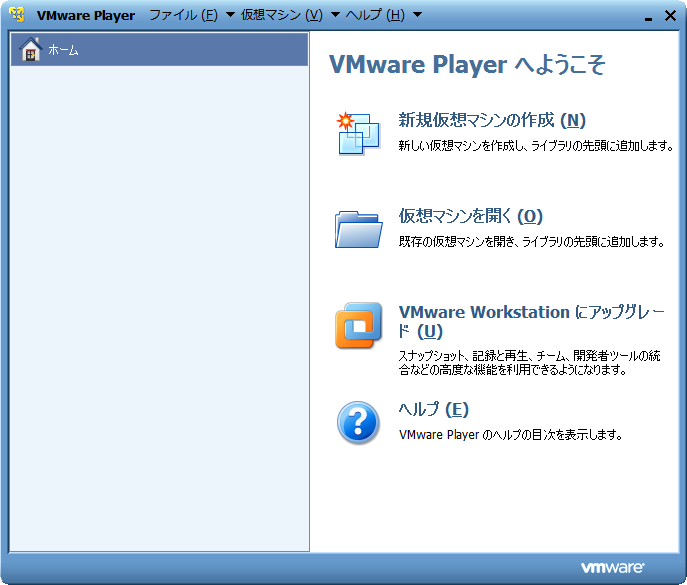
「新規仮想マシンの作成」をクリックします。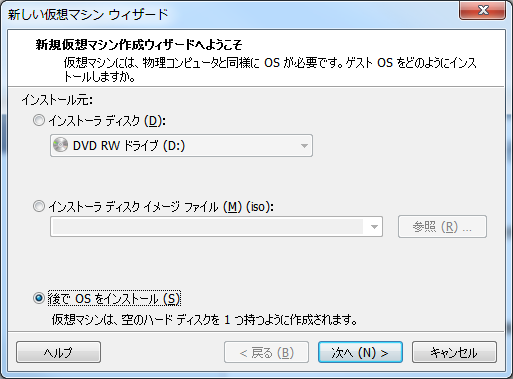
「後でOSをインストール」を選択して「次へ」をクリックします。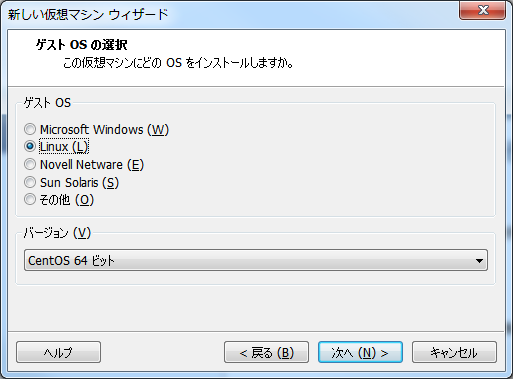
「ゲストOS」は「Linux」を選択します。
「バージョン」は「CentOS 64ビット」を選択します。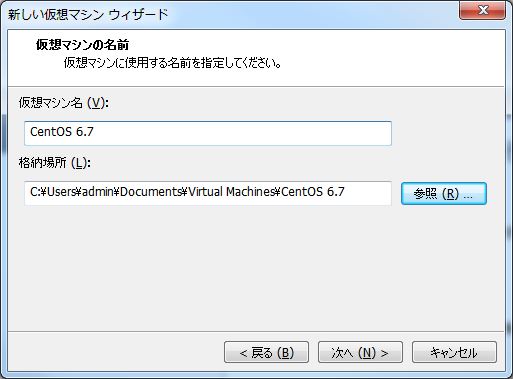
適当な仮想マシン名を入力します。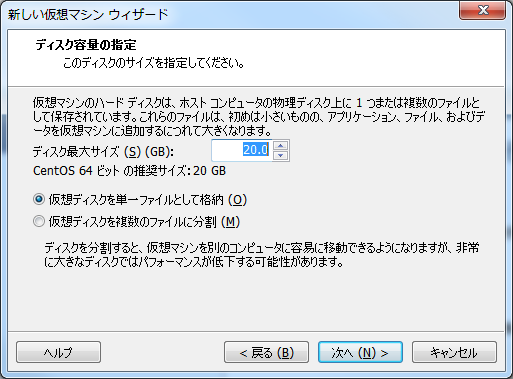
ディスク容量は特に変更不要です。
減らしすぎるとインストールできなくなるので注意しましょう。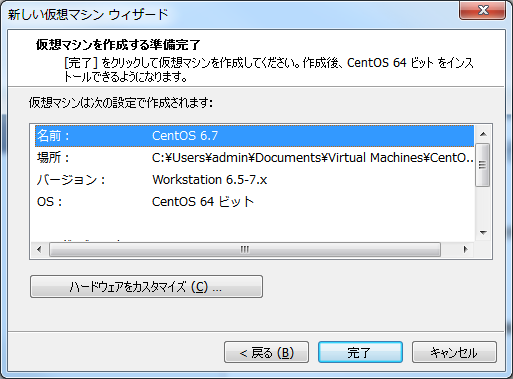
問題がなければ「完了」ボタンを押します。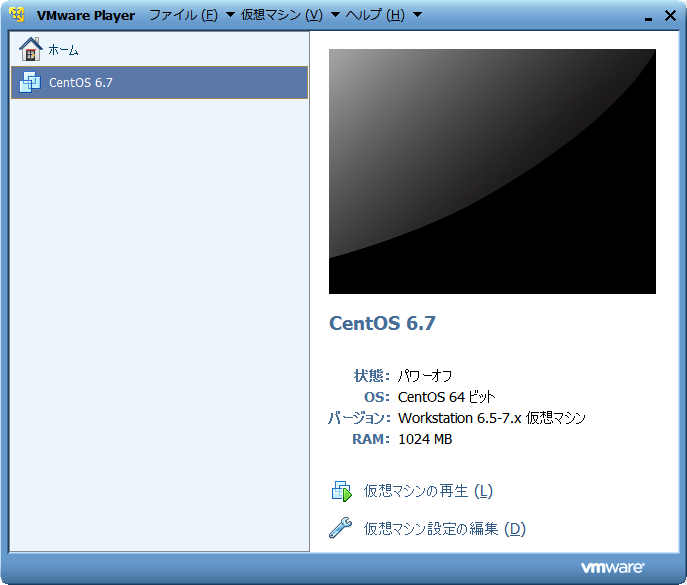
再び、最初の画面に戻ってきました。
今度はダウンロードしたISOファイルを起動ディスクとしてセットします。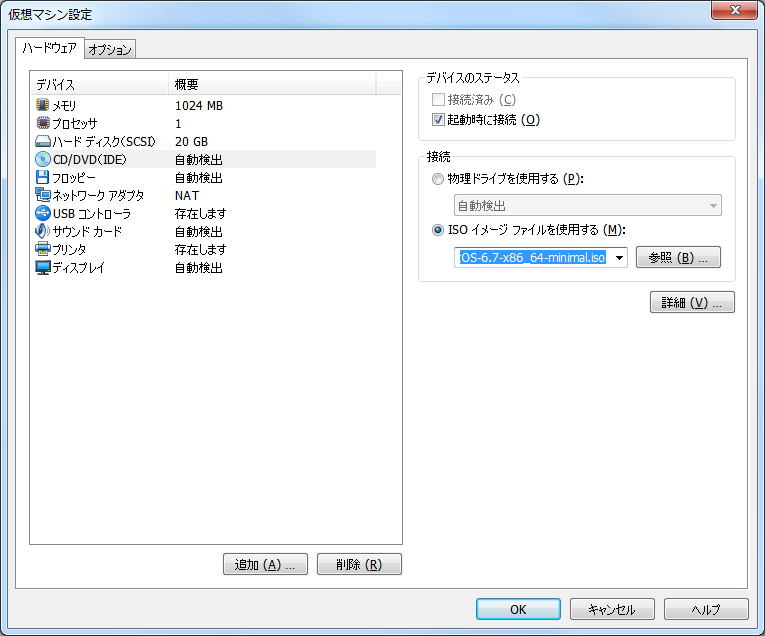
「ISOイメージファイルを使用する」を選択して、ダウンロードしたファイルを指定します。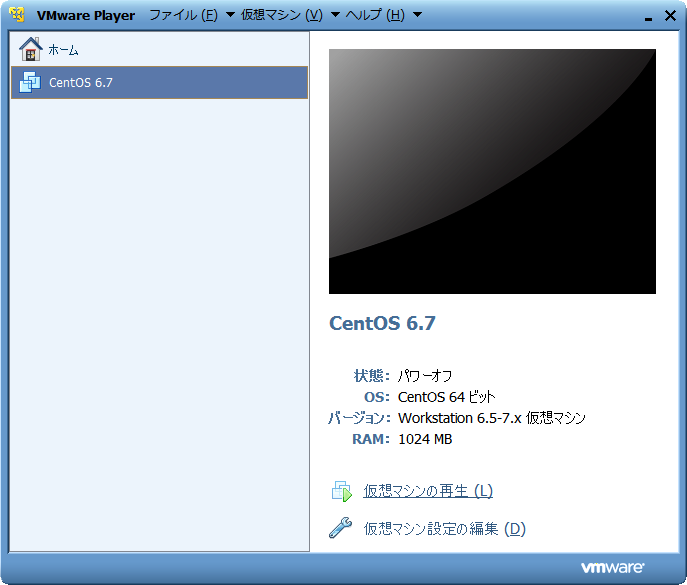
「仮想マシンの再生」をクリックします。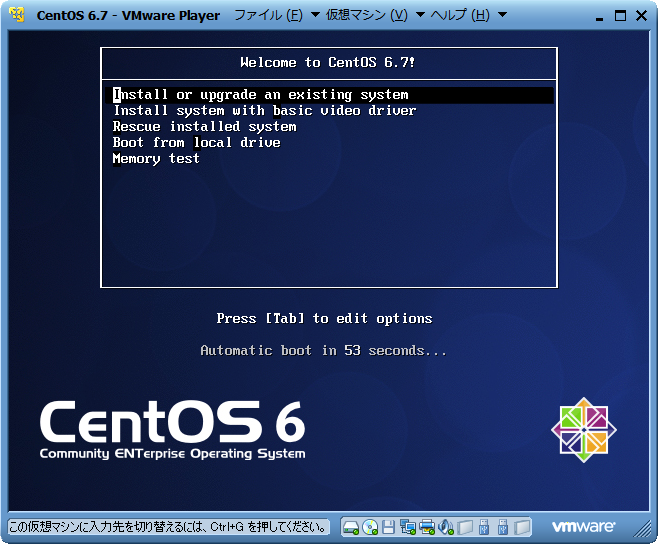
正常に設定されていれば、このような画面が表示されます。
インストールする場合は一番上の項目を選択して「Enter」を押します。
まとめ
慣れれば簡単な作業ですが、他のLinux系でもだいたい一緒です。
自動インストール機能もありますが、失敗することもあるので手動が安心です。